Quando hai alcune note importanti su iPhone, come trasferisci le note dall'iPhone al telefono Android? Non è possibile trovare l'app Note di iPhone su Google Play o trasferire le note con un cavo USB. Quali dovrebbero essere i metodi per trasferire i file?
L'articolo spiega 5 metodi migliori per sincronizzare le note da iPhone ad Android con facilità. Che tu stia utilizzando Samsung, Huawei, HTC o altri marchi, puoi sempre trovare una soluzione dall'articolo. Non è difficile come la tua immaginazione, continua a leggere e scegli la soluzione desiderata in base alle tue esigenze.
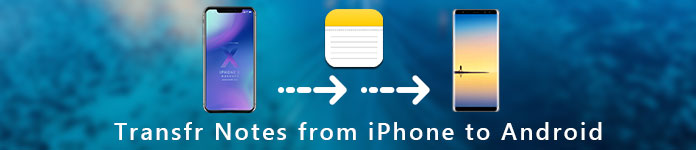
Se ci sono alcune parole semplici, puoi copiarle direttamente da iPhone ad Android tramite WhatsApp o Facebook, potresti anche includere alcune foto o video in note importanti. Aiseesoft FoneCopy è un programma professionale per trasferire facilmente note da iPhone ad Android. Puoi trasferire contatti, foto e altri media tra iPhone e Android con un solo clic.

Passo 1. Scarica e installa Phone Transfer
Scarica e installa Aiseesoft FoneCopy sul tuo computer e avvia il programma. Quindi, collega sia l'iPhone che il telefono Android al computer utilizzando i cavi USB per trasferire le note da iPhone ad Android.

Passo 2. Seleziona il dispositivo di origine e il dispositivo di destinazione
Successivamente il programma rileverà entrambi i dispositivi. iPhone dovrebbe trovarsi nell'area "Dispositivo di origine" e il telefono Android dovrebbe essere nell'area "Dispositivo di destinazione". In caso contrario, fare clic sul pulsante "Cambia" per correggere nella posizione corretta.
Mancia: Se non desideri eliminare le note esistenti sul tuo telefono Android, assicurati di deselezionare l'opzione sotto la casella "Dispositivo di destinazione".
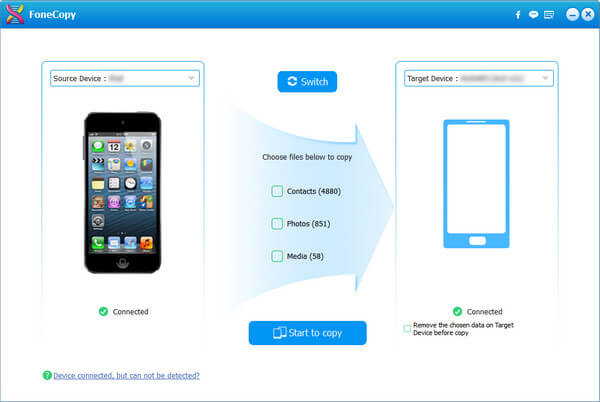
Passo 3. Trasferisci le note da iPhone ad Android
Infine, fai clic sul pulsante "Avvia copia" per iniziare a trasferire le note da iPhone ad Android. Quando ricevi la notifica, esci dal programma e rimuovi i dispositivi dal tuo computer. Successivamente puoi trovare le note nel telefono Android.

Se si utilizza Samsung Galaxy, è possibile utilizzare Smart Switch di Samsung Android per trasferire note da iPhone ad Android. Puoi trasferire contatti, messaggi, foto, file musicali e persino eventi di calendario da diversi dispositivi.
Passo 1 Collega l'iPhone e il telefono Samsung Galaxy con il cavo Lightning.
Passo 2 Apri l'app Smart Switch sul tuo nuovo telefono e tocca "Ricevi" per proseguire.
Passo 3 Se richiesto sul tuo iPhone, tocca "Consenti" per consentire ad Android di accedere e scansionare le tue note su iPhone.
Passo 4 Al termine della scansione, selezionare "Note" e altri dati che si desidera trasferire. Quindi tocca il pulsante "Trasferisci" per iniziare a sincronizzare le note da iPhone ad Android.
Passo 5 Dopo il trasferimento, disconnetti il tuo iPhone e il tuo telefono Android.
Nota: Poiché lo Smart Switch non è stato aggiornato per iPhone per un certo periodo di tempo, in particolare gli ultimi modelli. Potresti trovare alcuni problemi compatibili per trasferire file tra iPhone e Android con l'app.
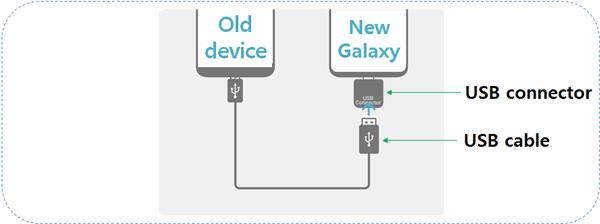
Outlook dovrebbe essere un altro metodo efficace per trasferire le note di iPhone su Android. Assicurati di aver installato Outlook su entrambi i dispositivi, puoi utilizzare lo stesso account Outlook per trasferire file tra iPhone e telefono Android come di seguito.
Passo 1 Collega il tuo iPhone al computer con un cavo USB. Dopo aver aperto iTunes, fai clic sull'icona "Dispositivo", vai su "Riepilogo"> "Informazioni" e seleziona l'opzione "Sincronizza note con".
Passo 2 Seleziona "Outlook" dal menu a discesa. Inserisci il tuo account Outlook e fai clic sul pulsante "Sincronizza" per trasferire le note di iPhone sul tuo account Outlook.
Passo 3 Attendi il completamento del processo, quindi accendi il tuo telefono Android. Ottieni l'app Outlook dal Play Store e accedi allo stesso account.
Passo 4 Vai alla cartella "Promemoria" e trovi che tutte le note dell'iPhone vengono trasferite sul telefono Android ora.
Nota: Outlook ti consente solo di visualizzare le note dell'iPhone sul telefono Android, ma non di metterle nell'app per le note di Android.
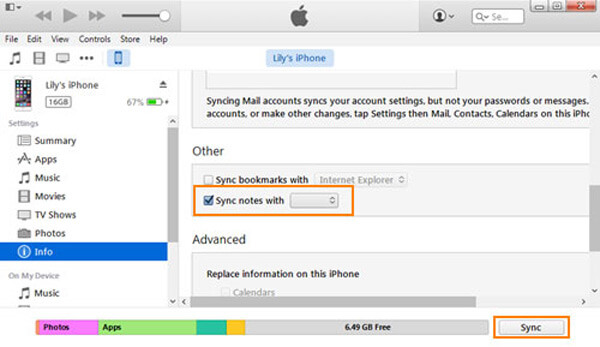
Quando attivi le funzionalità di sincronizzazione delle note di iCloud, puoi sincronizzare le note da iPhone ad Android. Per quanto riguarda il caso, è possibile trasferire le informazioni da Android a iPhone senza installare un programma aggiuntivo. Inoltre, iCloud è uno dei migliori trasferimento foto iPhone per sincronizzare le foto tra diversi dispositivi Apple.
Passo 1 Collega il tuo iPhone a una rete Wi-Fi. Apri l'app "Impostazioni", tocca il tuo nome, vai su "Note"> "Account predefinito" e seleziona l'opzione "iCloud".
Passo 2 Torna alla schermata Impostazioni, vai su "iCloud", abilita l'opzione "Note" e tocca "Esegui backup" e tocca "Esegui backup adesso".
Passo 3 Dopo il backup, passa al tuo computer, accedi al sito Web iCloud in un browser e accedi all'account iCloud associato al tuo iPhone.
Passo 4 Seleziona "Note" nella home page. Ora puoi trasferire note e allegati iPhone su Android usando iCloud. Oltre alle note, puoi anche trasferire i contatti da iPhone ad Android facilmente.
Nota: Outlook ti consente solo di visualizzare le note dell'iPhone sul telefono Android, ma non di metterle nell'app per le note di Android.
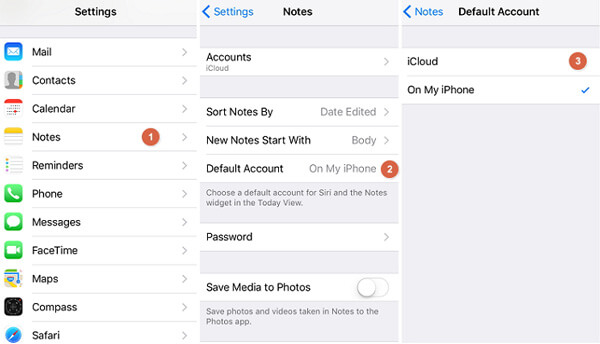
Gmail è un altro metodo utilizzato di frequente per trasferire file tra iPhone e Android. Quando si configura un nuovo telefono Android, è possibile ottenere un account Gmail. Google offre 15 GB di spazio di archiviazione gratuito per ciascun account per il backup e il trasferimento dei dati, che è possibile trasferire note da iPhone ad Android tramite Gmail.
Passo 1 Vai all'app Note per iPhone e trova le note che desideri trasferire su Android. Visualizza l'anteprima e seleziona le note desiderate che desideri trasferire.
Passo 2 Tocca l'icona "Condividi" nell'angolo in alto a destra e scegli "Posta".
Passo 3 Inserisci il tuo nome utente Gmail nel campo "A" e digita un titolo nella casella "Oggetto". Una volta toccata l'icona "Invia", le note di iPhone andranno al tuo account.
Passo 4 Accendi il tuo telefono Android e accedi a Gmail. Ora puoi leggere le note del tuo iPhone su Android.
Nota: Outlook ti consente solo di visualizzare le note dell'iPhone sul telefono Android, ma non di metterle nell'app per le note di Android.
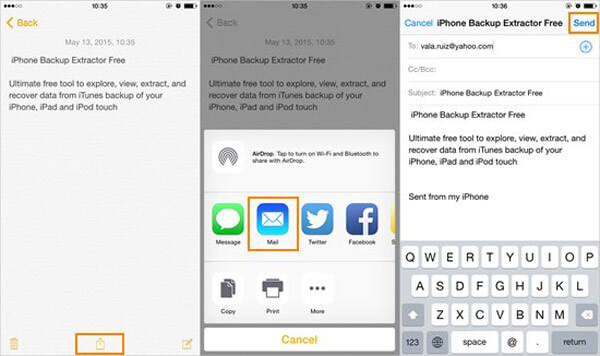
Lettura estesa: Come trasferire iPhone scontatta su Samsung
L'articolo condivide 5 metodi per trasferire note da iPhone ad Android. Se hai sottoscritto il servizio iCloud, puoi sincronizzare le note tra iPhone e Android con iCloud. Per quanto riguarda le informazioni sulle note limitate, puoi sempre trasferire i file con Gmail o Outlook. Puoi anche utilizzare lo Smart Switch per telefoni Samsung. Aiseesoft FoneCopy dovrebbe essere il metodo più semplice per trasferire note da iPhone ad Android con un clic.